Windows 10 Version 1703 是Win10 RS2(红石2)正式版的版本号。版本内容:一、Windows配置设计师以前称为Windows成像和配置设计师(ICD),该工具用于创建配置包命名为Windows配置设计师。
新的Windows配置设计是可用的微软商店作为应用。
运行Windows配置设计师在早期版本的Windows,你仍然可以安装Windows配置的设计师Windows评估和部署工具包(理应)。Windows 10 Version 1703版本,包含了几个新的向导,让它更容易创建配置包。二、Azure Active Directory批量加入使用Windows配置设计器中的新向导,可以创建配置程序包来注册Azure Active Directory中的设备。在桌面,移动设备,信息亭和Surface Hub向导中提供Azure AD加入。
三、Windows Spotlight窗口焦点添加了以下新的组策略和移动设备管理(MDM)设置,以帮助您配置Windows Spotlight用户体验:1、关闭操作中心上的Windows Spotlight;2、不要将诊断数据用于量身定制的体验;3、关闭Windows欢迎体验。四、开始和任务栏布局企业已经能够将自定义的开始和任务栏布局应用到运行Windows 10企业版和教育版的设备上。在Windows 10版本1703中,自定义的“开始”和任务栏布局也可以应用于Windows 10 Pro。
以前,自定义任务栏只能使用组策略或配置包进行部署。Windows 10 1703版本增加了对MDM自定义任务栏的支持。五、Cortana在工作Cortana是微软的个人数字助理,帮助忙碌的人完成工作,甚至在工作中。
Cortana具有强大的配置选项,专门针对您的业务进行了优化。通过登录Azure Active Directory(Azure AD)帐户,您的员工可以让Cortana访问其企业/工作身份,同时获得Cortana在工作之外为其提供的所有功能。使用Azure AD也意味着您可以在尊重Windows信息保护(WIP)策略的同时删除员工的个人资料(例如员工离开组织时),并忽略标记为电子邮件,日历项目和人员列表的企业内容作为企业数据。
六、部署MBR2GPT.EXEMBR2GPT.EXE是Windows 10版本1703和更高版本中提供的新命令行工具。MBR2GPT将磁盘从主引导记录(MBR)转换为GUID分区表(GPT)分区样式而不修改或删除磁盘上的数据。该工具旨在从Windows预安装环境(Windows PE)命令提示符运行,但也可以从完整的Windows 10操作系统(OS)运行。GPT分区格式较新,可以使用更大和更多的磁盘分区。
它还提供了更高的数据可靠性,支持更多的分区类型,并且启用更快的启动和关闭速度。如果将计算机上的系统磁盘从MBR转换为GPT,则还必须将计算机配置为以UEFI模式启动,因此在尝试转换系统磁盘之前,请确保设备支持UEFI。以UEFI模式启动时启用的Windows 10的其他安全功能包括:安全启动,早期启动反恶意软件(ELAM)驱动程序,Windows可信任引导,测量引导,设备防护,凭证保护和BitLocker网络解锁。七、安全1、Windows Defender高级威胁防护适用于Windows 10 1703的Windows Defender高级威胁防护(ATP)的新功能包括:(1)增强检测能力包括:使用威胁情报API来创建自定义警报——了解威胁情报的概念,使英特尔威胁应用程序和创建自定义为组织威胁情报警报;改进操作系统内核内存和传感器,使检测使用内存和内核级的攻击者的攻击;升级ransomware和其他先进攻击的检测。
(2)调查:企业用户现在可以利用整个Windows安全堆栈后卫防病毒检测和设备保护街区在视窗防护ATP门户浮出水面。添加了其他功能来帮助你获得一个全面的看法的调查。(3)其他增强包括调查:调查用户帐户——用户帐户认同最活跃警报和调查情况下的潜在损害凭证;预警流程树——聚合多个检测和相关事件到一个视图中减少解析时间;使用REST API拉警报-使用REST API将警报从Windows后卫ATP。(4)响应:当检测攻击,安全响应团队现在可以立即采取行动遏制违反:在一台机器上采取应对行动——快速反应检测到攻击隔离机器或收集的调查方案;采取回应行动在一个文件中——快速反应检测到的攻击停止和隔离文件或阻塞一个文件。
(5)其他功能:检查传感器的健康状态——检查端点的能力提供传感器数据和与视窗防护ATP通信服务和解决已知的问题。2、Windows Defender防病毒Windows Defender现在称为Windows Defender Antivirus, 增加了企业安全管理员文档库的广度。(1)新图书馆包括信息:部署和支持AV保护;管理更新;报告;配置功能;故障排除。
(2)新图书馆的重点包括:评估指南Windows后卫AV;部署指南Windows虚拟桌面基础设施环境中后卫AV。(3)新功能Windows后卫AV在10,1703年版本包括:如何更新块乍一看功能可配置;指定cloud-protection的水平的能力;Windows防火墙杀毒保护Windows后卫安全中心的应用。3、设备保护和凭据额外的安全设备保护和资格证书警卫帮助保护UEFI运行时的漏洞。
4、组策略安全选项安全设置交互式登录:显示用户信息时,会话被锁定已经更新工作结合的隐私设置>设置>账户登录选项。一个新的安全策略设置交互式登录:不显示用户名登录介绍了在Windows 1703版本。这个安全策略设置决定是否显示在登录用户名。它的工作原理与隐私设置在设置>账户>登录选项。
5、Windows信息保护(WIP)和Azure Active Directory(Azure AD)Microsoft Intune可帮助您创建和部署Windows信息保护(WIP)策略,包括允许您选择允许的应用程序,WIP保护级别以及如何在网络上查找企业数据。欲了解更多信息,请参阅创建使用Microsoft Intune的一个Windows信息保护(WIP)的政策和助理并通过Microsoft Intune的部署您的Windows信息保护(WIP)和VPN策略。您现在还可以使用报告配置服务提供程序(CSP)或Windows事件转发(对于Windows桌面域加入的设备)收集您的审核事件日志。
有关信息,请参阅全新的主题,如何收集Windows信息保护(WIP)审核事件日志。八、更新1、Windows 更新业务暂停功能已更改,现在需要设置开始日期。如果未配置策略,用户现在可以暂停设置>更新和安全> Windows Update>高级选项。我们还将质量更新的暂停限制增加到了35天。
您可以在暂停功能更新和暂停质量更新中找到有关暂停的更多信息。Windows Update for Business托管设备现在可以将功能更新安装推迟365天(过去是180天)。在设置中,用户可以选择他们的分支准备水平和更新布防周期。
2、Windows内部业务我们最近添加了使用Azure Active Directory(AAD)中的企业凭据下载Windows 10 Insider Preview版本的选项。通过在AAD中注册设备,您可以提高组织中用户提交的反馈的可见性,特别是在支持您特定业务需求的功能上。3�。
Windows10的版本1703(os 内部版本 15063.332)这是什么版?
1703表示17年3月更新的win10版,又叫创意者更新版,15063是版本号,332是这个月5月的更新,可以这么理解win101703基本等同于15063,332是补丁,会不断增大。
Windows 10 S,Version 1703 是什么版本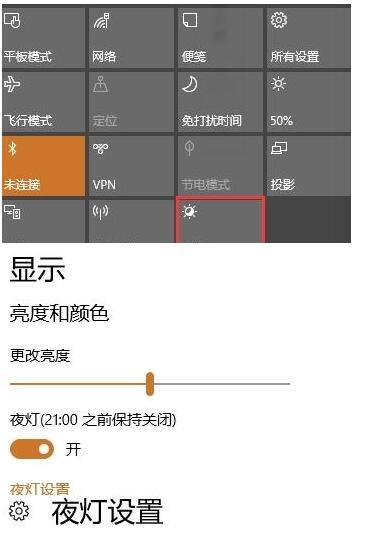
微软Windows 10版本号1703为创意者更新版本,已于4月11日发布,此版本主要更新了以下这些新功能:一、【画图 3D】本次创意者更新带来了一款名叫“画图 3D”的全新应用,不同于以往的windows“画图”工具,通过“画图 3D”可以创建或修改3D对象,轻松更改颜色或纹理,或将2D图像转换为3D艺术作品。开启方法:方法1.打开开始菜单,找到“画图 3D”。
方法2.通过Cortana(小娜)搜索关键字“画图 3D”。
打开后就可以使用内建的工具进行3D对象的创建、修改了。二、【Mixer游戏直播器】微软日前将Xbox Beam游戏直播服务改名为Mixer,本次创意者更新版本中也内建了“Mixer游戏直播器”,用户可以仅通过“Mixer游戏直播器”而不借助其他串流工具,将游戏内容录制并在微软的Mixer平台上进行直播。开启方法:方法1.在游戏窗口下按快捷键Win+G,打开“游戏录制工具栏”,选择“广播”。方法2.在游戏窗口按快捷键Win+Alt+B,直接进入“游戏录制工具栏”的广播界面。
需要注意的是,要实现“Mixer游戏直播器”的直播功能,必须登录Xbox Live账号。 三、【Edge浏览器标签页搁置】创意者更新版本中的Microsoft Edge浏览器,加入了对于标签页的整理、预览功能。不必离开正在浏览的网页,即可快速找到、管理并打开已经整理好的标签页。
使用方法:1.打开Microsoft Edge浏览器并打开多个标签页,点击左上角“搁置这些标签页”,便可以将目前打开的标签页收纳至“已搁置的标签页”中。2.点击“已搁置的标签页”,便可以在无需离开正在浏览网页的同时,对其他已搁置的标签页进行预览或恢复。四、【夜灯模式】在创意者更新版本中,使用者可以通过打开夜灯模式来减少夜晚时电脑的屏幕蓝光,让大脑更好地放松,从而提高睡眠质量。
使用方法:点击任务栏右下角“操作中心”图标或按快捷键“Win+A”打开操作中心,展开所有选项后点击“夜灯”图标。在开始-设置-显示中也可以控制夜灯模式的开关,或者对夜灯模式的屏幕色温以及计划开启时间进行设置。五、【游戏模式】本次创意者更新在系统设置里增加了一个“游戏”类目,可以通过开始-设置进入。
首先是“游戏栏”的设置,用户可以自定义开启游戏栏及操控的快捷键。接着是“游戏DVR”,也就是游戏录制与截图,用户可设置当检测到游戏运行时自动进行后台录制、设置游戏录制时长、设置音频录制以及设置录制帧速与视频质量。最后就是让游戏玩家雀跃的“游戏模式”,开启该模式后,Windows 10将能够分配整个CPU核心,确保使用最多的CPU和缓存资源来处理游戏相关的数据运算。另外,GPU方面也有类似优化,“游戏模式”下会优先将显存分配给游戏程序,同时将其它程序的显存需求降至最低。
在游戏模式下,一切和游戏不相关,也并非必要的后台任务将被暂停或推迟执行。接下来,系统还将调节处理器优先级,避免多任务进行给游戏带来性能上的影响。不过值得一提的是,游戏模式不仅仅只支持微软新推的UWP通用Windows平台,传统的PC游戏同样适用,只是UWP游戏得到的提升会更高一些。六、其他小改动:日历中加入农历——点击任务栏右下角的日期,就能在日历面板中看到农历及节气显示。
定期自动清理垃圾文件——Windows 10创意者更新增加了存储感知功能,可以帮助用户自动清理临时文件以及删除回收站中超过30天的文件。具体设置:开始-设置-系统-存储-存储感知。共享的体验——此功能可以将相同的应用程序跨平台、跨设备地进行无缝共享操作。例如用户可以在笔记本上浏览某一网页,然后通过共享体验的功能,使用智能手机在原有的浏览进度基础上继续阅读。
具体设置:开始-设置-系统-共享的体验。应用集中管理——创意者更新将原本归类在开始-设置-系统下的“应用和功能”类目移到了“设置”菜单下,从而使用户可以更便捷地对应用程序进行更改。动态锁——创意者更新中加入了检测到设备离开就自动锁屏的功能,用户可以将笔记本与蓝牙设备配对连接并打开动态锁,当蓝牙设备与笔记本距离过远而断开连接时,笔记本会自动锁屏。
具体设置:开始-设置-账户-登录选项-动态锁。需要注意的是,当没有蓝牙设备和笔记本电脑连接时,动态锁是无法开启的。更加强大的Windows Defender——在Windows 10创意者更新中,Windows Defender摇身变成了Windows Defender安全中心,集成控制病毒防护、性能检测、防火墙、应用和浏览器控制还有家长控制功能。
磁贴整理——Windows 10的开始菜单的磁贴管理虽然能选择磁贴的大小,但是磁贴数量一多,还是让人看的眼花缭乱难以快速定位。Windows 10 创意者更新的开始菜单则引入了磁贴文件夹,可以像手机APP一样将多个磁贴收纳整理至一个磁贴文件夹中。


